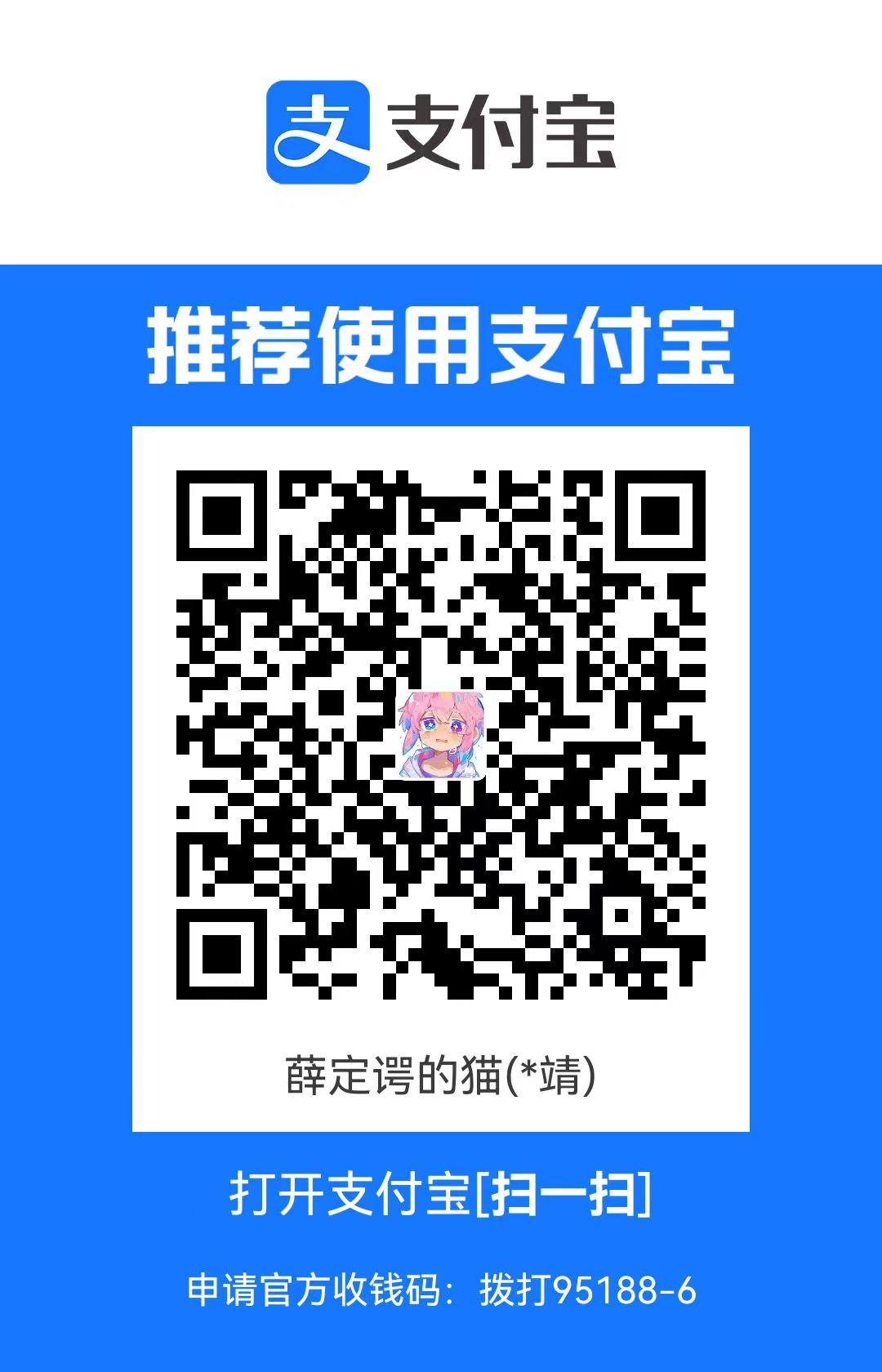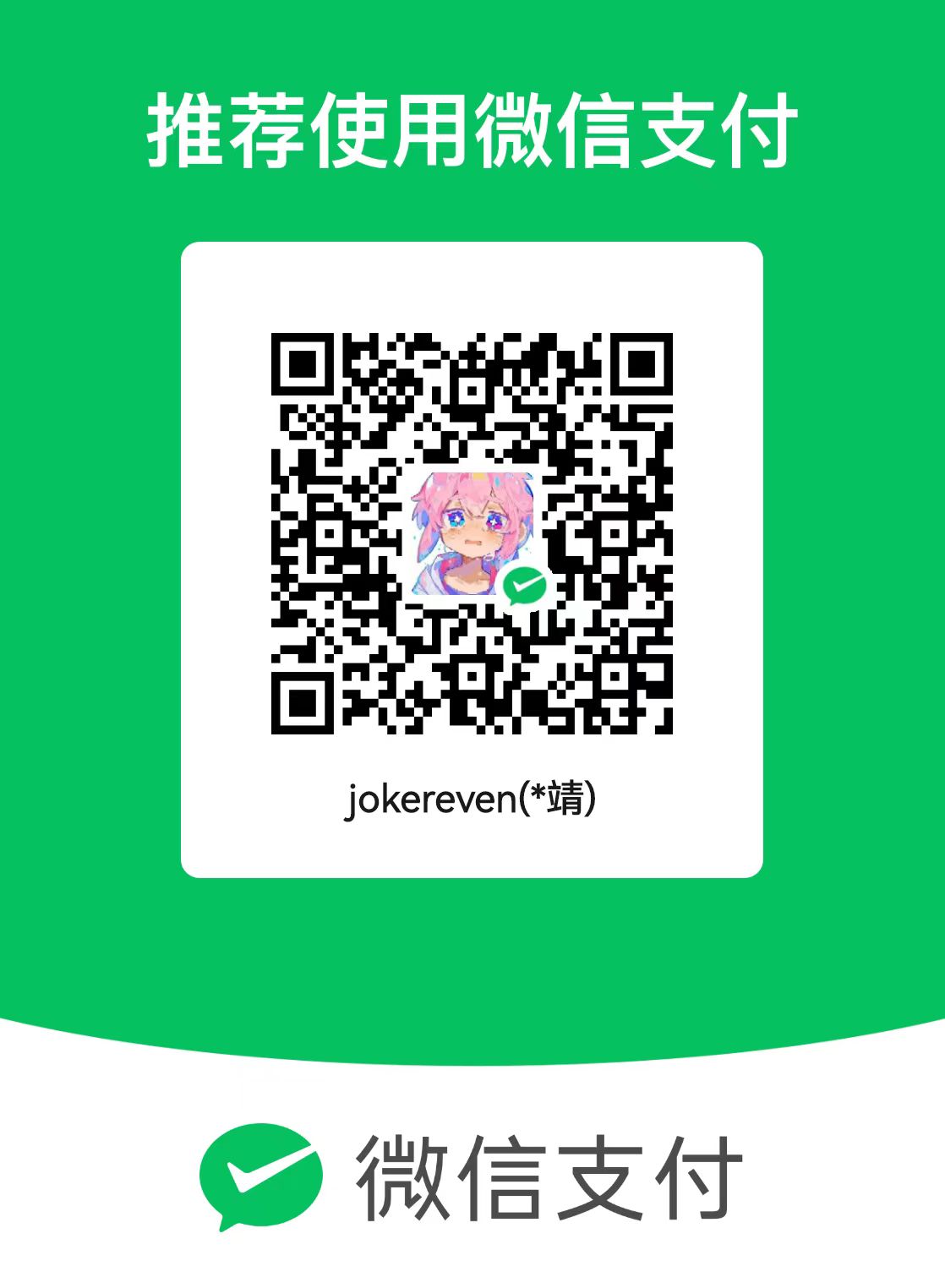hadoop环境搭建
食用前请配置好网络
安装所需要的软件包
安装epel-release
yum install -y epel-release安装net-tool
yum install -y net-tools关闭防火墙,关闭防火墙开机自启
systemctl stop firewalld
systemctl disable firewalld.service创建atguigu用户,并修改atguigu用户的密码
useradd atguigu
passwd atguigu配置atguigu用户具有root权限,方便后期加sudo执行root权限的命令
vim /etc/sudoers修改/etc/sudoers文件,在%wheel这行下面添加一行,如下所示:
%wheel ALL=(ALL) ALL
// 添加下面的这行
atguigu ALL=(ALL) NOPASSWD:ALL在/opt目录下创建文件夹,并修改所属主和所属组
mkdir /opt/module
mkdir /opt/software修改module、software文件夹的所有者和所属组均为atguigu用户
chown atguigu:atguigu /opt/module
chown atguigu:atguigu /opt/software卸载虚拟机自带的JDK
rpm -qa | grep -i java | xargs -n1 rpm -e --nodeps
rpm -qa:查询所安装的所有rpm软件包
grep -i:忽略大小写
xargs -n1:表示每次只传递一个参数
rpm -e –nodeps:强制卸载软件重新启动虚拟机
把刚才的虚拟机克隆几个出来
IP如下
192.168.8.202
192.168.8.203
192.168.8.204配置好各个虚拟机的网络
以下操作均在h202操作,如未说明均为202
修改hostname,配置hosts
vi /etc/hostname
h202
reboot重复以上操作
配置hosts
vi /etc/hosts
// 添加一下内容,请参考实际情况
192.168.8.202 h202
192.168.8.203 h203
192.168.8.204 h204安装JDK
cd /opt/software/
wget https://repo.huaweicloud.com/java/jdk/8u202-b08/jdk-8u202-linux-x64.tar.gz
tar -zxvf jdk-8u202-linux-x64.tar.gz -C /opt/module/配置JDK环境
vi /etc/profile.d/my_env.sh
#JAVA_HOME
export JAVA_HOME=/opt/module/jdk1.8.0_202
export PATH=$PATH:$JAVA_HOME/bin使配置文件生效
source /etc/profile查看JDK是否OK
java -version
// 如果没有成功reboot之后重新尝试安装Hadoop
cd /opt/software/
wget https://mirrors.tuna.tsinghua.edu.cn/apache/hadoop/common/hadoop-3.2.3/hadoop-3.2.3.tar.gz --no-check-certificate
tar -zxvf hadoop-3.2.3.tar.gz -C /opt/module/配置Hadoop环境
vi /etc/profile.d/my_env.sh
// 添加一下内容
#HADOOP_HOME
export HADOOP_HOME=/opt/module/hadoop-3.2.3
export PATH=$PATH:$HADOOP_HOME/bin
export PATH=$PATH:$HADOOP_HOME/sbin使配置文件生效
source /etc/profile查看Hadoop是否OK
hadoop version先给202拍个快照
Hadoop运行模式
本地模式:单机运行,只是用来演示一下官方案例。生产环境不用。
伪分布式模式:也是单机运行,但是具备Hadoop集群的所有功能,一台服务器模拟一个分布式的环境。个别缺钱的公司用来测试,生产环境不用。
完全分布式模式:多台服务器组成分布式环境。生产环境使用。本地运行模式

在Hadoop的安装Path创建一个wcinput文件夹

word.txt
=hadoop yarn
hadoop mapreduce
atguigu
atguigu

./bin/hadoop jar share/hadoop/mapreduce/ wordcount wcinput wcoutput
cat wcoutput/part-r-00000完全分布式运行模式
编写集群分发脚本xsync
sudo chown atguigu:atguigu -R /opt/module把202的jdk复制到203

scp -r /opt/module/jdk1.8.0_202/ atguigu@h203:/opt/module把202的Hadoop复制到203
...把203的JDK和Hadoop复制到204

删除203中的wcinput

把202的Hadoop同步到203
rsync和scp区别:用rsync做文件的复制要比scp的速度快,rsync只对差异文件做更新。scp是把所有文件都复制过去。
rsync -av hadoop-3.2.3/ atguigu@h203:/opt/module/hadoop-3.2.3/
xsync
#!/bin/bash
#1. 判断参数个数
if [ $# -lt 1 ]
then
echo Not Enough Arguement!
exit;
fi
#2. 遍历集群所有机器
for host in h202 h203 h204
do
echo ==================== $host ====================
#3. 遍历所有目录,挨个发送
for file in $@
do
#4. 判断文件是否存在
if [ -e $file ]
then
#5. 获取父目录
pdir=$(cd -P $(dirname $file); pwd)
#6. 获取当前文件的名称
fname=$(basename $file)
ssh $host "mkdir -p $pdir"
rsync -av $pdir/$fname $host:$pdir
else
echo $file does not exists!
fi
done
done这里要注意一下

修改脚本 xsync 具有执行权限
chmod +x xsync测试脚本
./xsync /home/atguigu/bin
将脚本复制到/bin中,以便全局调用
[atguigu@h202 bin]$ sudo cp xsync /bin/
(e)同步环境变量配置(root所有者)
[atguigu@h202 ~]$ sudo ./bin/xsync /etc/profile.d/my_env.sh
注意:如果用了sudo,那么xsync一定要给它的路径补全.
使环境变量生效
source /etc/profileSSH无密登录配置

ssh-keygen -t rsa

将公钥拷贝到要免密登录的目标机器上

配置集群
核心配置文件 core-site.xml
cd $HADOOP_HOME/etc/hadoop
vim core-site.xmlcore-site.xml
<?xml version="1.0" encoding="UTF-8"?>
<?xml-stylesheet type="text/xsl" href="configuration.xsl"?>
<configuration>
<!-- 指定NameNode的地址 -->
<property>
<name>fs.defaultFS</name>
<value>hdfs://h202:8020</value>
</property>
<!-- 指定hadoop数据的存储目录 -->
<property>
<name>hadoop.tmp.dir</name>
<value>/opt/module/hadoop-3.2.3/data</value>
</property>
<!-- 配置HDFS网页登录使用的静态用户为atguigu -->
<property>
<name>hadoop.http.staticuser.user</name>
<value>atguigu</value>
</property>
</configuration>HDFS配置文件
hdfs-site.xml
<?xml version="1.0" encoding="UTF-8"?>
<?xml-stylesheet type="text/xsl" href="configuration.xsl"?>
<configuration>
<!-- nn web端访问地址-->
<property>
<name>dfs.namenode.http-address</name>
<value>h202:9870</value>
</property>
<!-- 2nn web端访问地址-->
<property>
<name>dfs.namenode.secondary.http-address</name>
<value>h204:9868</value>
</property>
</configuration>YARN配置文件
yarn-site.xml
<?xml version="1.0" encoding="UTF-8"?>
<?xml-stylesheet type="text/xsl" href="configuration.xsl"?>
<configuration>
<!-- 指定MR走shuffle -->
<property>
<name>yarn.nodemanager.aux-services</name>
<value>mapreduce_shuffle</value>
</property>
<!-- 指定ResourceManager的地址-->
<property>
<name>yarn.resourcemanager.hostname</name>
<value>h203</value>
</property>
<!-- 环境变量的继承 -->
<property>
<name>yarn.nodemanager.env-whitelist</name>
<value>JAVA_HOME,HADOOP_COMMON_HOME,HADOOP_HDFS_HOME,HADOOP_CONF_DIR,CLASSPATH_PREPEND_DISTCACHE,HADOOP_YARN_HOME,HADOOP_MAPRED_HOME</value>
</property>
</configuration>MapReduce配置文件
mapred-site.xml
<?xml version="1.0" encoding="UTF-8"?>
<?xml-stylesheet type="text/xsl" href="configuration.xsl"?>
<configuration>
<!-- 指定MapReduce程序运行在Yarn上 -->
<property>
<name>mapreduce.framework.name</name>
<value>yarn</value>
</property>
</configuration>在集群上分发配置好的Hadoop配置文件
xsync /opt/module/hadoop-3.2.3/etc/hadoop/
查看分发情况

群起集群
配置workers
这个操作是在202搞错了2333

添加

同步所有节点配置文件

启动集群


出现了报错
core-site.xml有问题
删除注释, 把最上面的空行删除,ok

重新执行

以同样的方式处理hdfs-site.xml

一样


ok
启动HDFS
sbin/start-dfs.sh
安装hadoop3.0版本踩坑


启动HDFS
sbin/start-dfs.sh启动YARN
sbin/start-yarn.shok

这里好像拒绝访问了
把密钥通过root用户重新生成并拷贝
重新执行上面的操作


这遇到了一些问题
参考链接:
./start-dfs.sh 启动错误 ERROR: Cannot set priority of datanode process xxxxx
hadoop 3.x 启动过程中 Permission denied (publickey,gssapi-keyex,gssapi-with-mic,password).
Yarn Web页面 8088 端口在Windows浏览器无法访问
做到这里感觉过于复杂于是想用docker跑一套Hadoop分布式
后面就先不搞了
以上参考: 尚硅谷大数据技术之Hadoop(入门)V3.3.docx
Docker搭建Hadoop环境
Github: [hadoop-cluster-docker]
Blog: 基于Docker搭建Hadoop集群之升级版


这里有一个问题虚拟机重新启动后需要重新启动hadoop
看上面博客的文章